ViewPLUS SCADA Mail Server Hizmeti Uygulama Notu
Scada projesinde tanımlı olan kullanıcıların e-posta adresleri girilerek, alarm durumlarında burada yer alan e-posta adreslerine mail atılması sağlanabilir.
Öncelikle scada projesinde bulunan ServerEngine.ini dosyasına mail server ayarlarının tanımlı olması gerekmektedir. Burada yer alacak olan e-posta, alarm durumlarında mail gönderecek olan adrestir.
Scada Mail Server Ayarları
Not: Scada Mail Server yapılandırılması yapılırken, aktif ise scada sunucusu ve client uygulaması kapatılmalıdır.
Versiyon ViewPLUS (0.9.154 beta build 15) öncesi için - > C:\Users\< Kullanıcı Adı >\AppData\Roaming\Mikrodev\ScadaServer\< Scada Projesi >
Versiyon ViewPLUS (0.9.154 beta build 15) dan sonrası için - > C:\ProgramData\Mikrodev\ScadaServer\< Scada Projesi >
Dosya yolu izlenerek mail server tanımlanacak scada projesinin ServerEngine.ini dosyası bulunur. Notepad++ vb. bir uygulama ile düzenle seçeneği ile açılır.
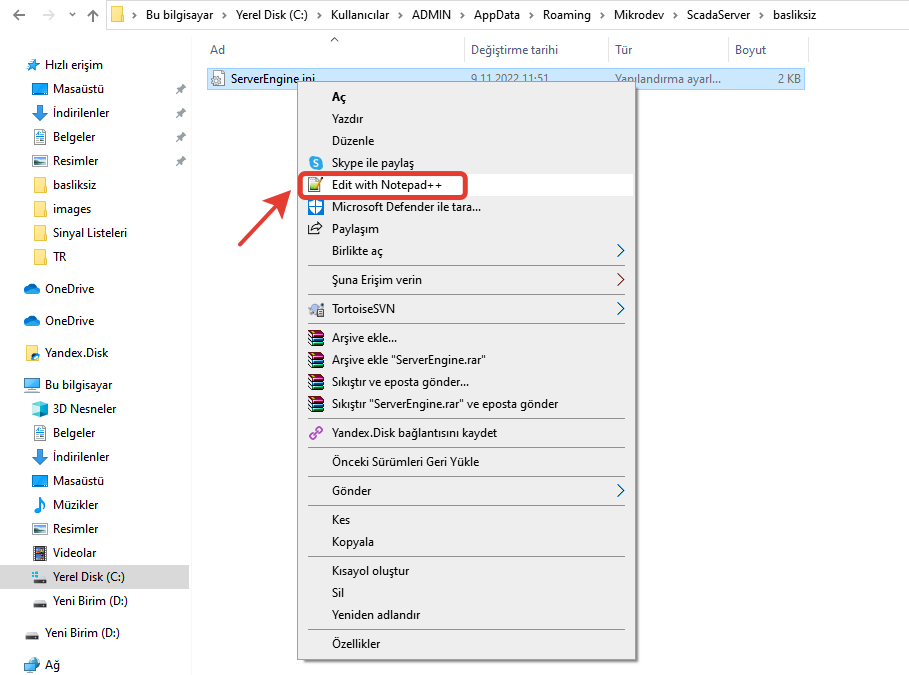
Bu dosyada SMTP kısmı bulunur.
SMTP_user = < E-posta Adresi > // Maili gönderecek olan e-posta adresi yazılır.
SMTP_pwd = < Uygulama Şifresi > // Maili gönderecek olan hesaptan scada uygulaması için şifre alınması gerekmektedir. (Bu kısım Gmail Uygulama Şifresi Alma başlığının altında anlatılmıştır.)
SMTP_host = < SMTP Server Adresi > // E-posta adresine ait SMTP Server Adresi girilir. (Gmail için smtp.gmail.com yazılmalıdır.)
SMTP_port = < SMTP Server Portu > // E-posta adresine ait SMTP Server Portu girilir. (Gmail için 465 yazılmalıdır.)
SMTP_mailDelay = < Süre > // Bir alarm durumundan sonra bir e-postanın gönderilmesi için beklenecek süre girilir. (saniye cinsinden)
Gmail Uygulama Şifresi Alma
Maili gönderecek olan e-posta adresi gmail ise aşağıdaki adımlar takip edilerek uygulama şifresi alınır.
- Gmail adresinde oturum açın.
- “Google hesabınızı yönetin” tıklayın.
- Güvenlik kısmından Oturum Açma Seçeneklerinden 2 adımlı doğrulama özelliğini açın.
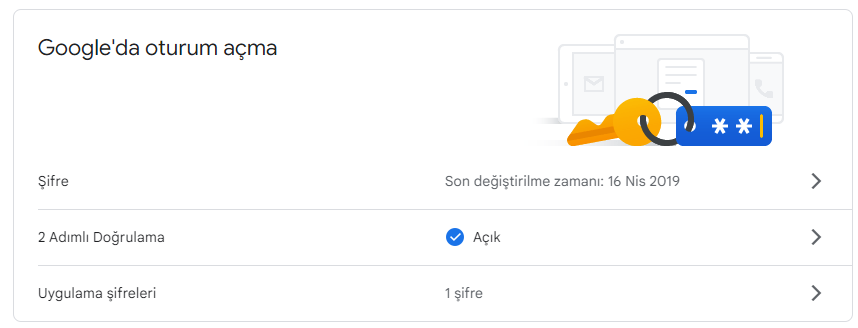
- Uygulama şifreleri kısmından scada uygulamasına yeni bir şifre tanımlayın. Uygulama seçin kısmından Diğer (Özel ad) seçeneğini seçin ve istediğiniz isimlendirmeyi yapın, oluştur yazısına tıklayın.
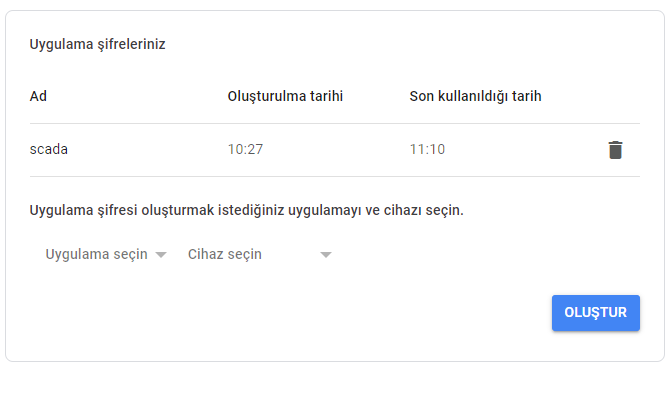
- Ekranda yer alan şifreyi kaydedin. Ekranda yer alan şifre mail server un şifresi olacaktır. (SMTP Pwd: Kısmına burada yer alan şifre girilmelidir.)
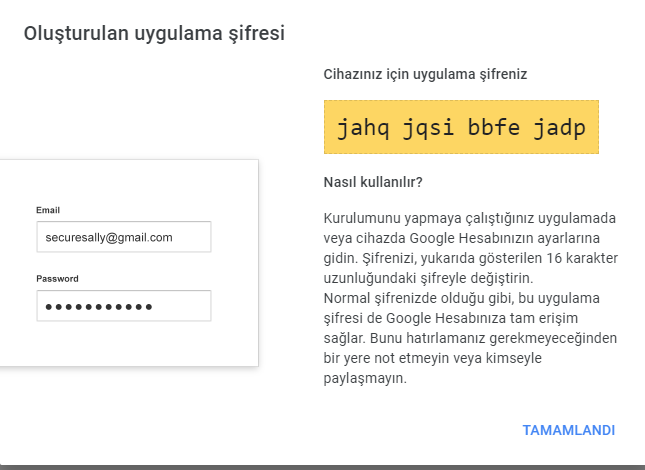
ViewPLUS Editör Ayarları
Scada projesinde yer alan alarmlar tanımlanan kullanıcının e-posta adresine mail olarak gönderilmesi isteniyorsa, ViewPLUS Editör üzerinden Kullanıcı Yöneticisi başlatılır.
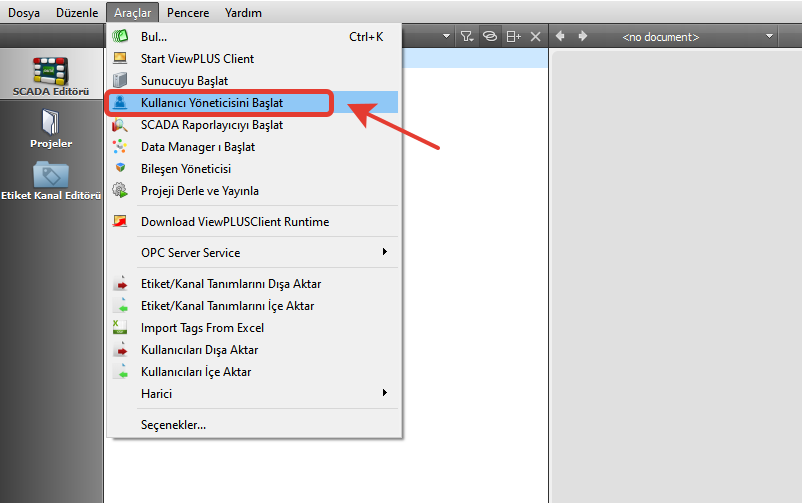
- E-posta adresi tanımlanacak olan kullanıcı seçilir.
- Kullanıcı Verisi -> Diğer -> Eposta kısmına mailin gönderilmesi istenilen e-posta adresi girilir.
- Kullanıcı Verisi -> Diğer -> Abonelikler kısmından mail atılması istenilen alarm durumları seçilir. (bu kısım ViewPLUS editörünün alarmlarda yer alan abone kullanıcılar kısmından kullanıcı ataması yapılarak da yapılabilir.)
- Kullanıcı Verisi -> Diğer -> Abonelikler kısmında yer alan “Alarm Uyarılarını e-posta ile gönder” seçeneğinin işaretli olması gerekmektedir.
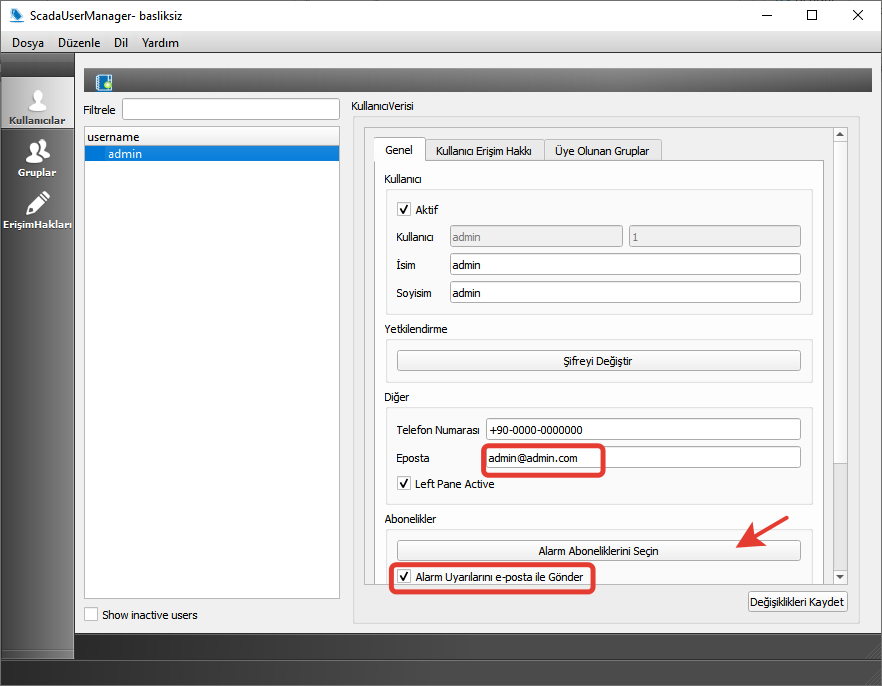
Yukarıdaki adımlar takip edildiğinde alarm durumlarında tanımlanan e-posta adresine mail atılacaktır.